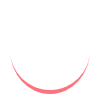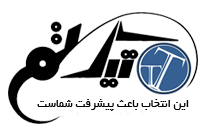با سلام خدمت شما دوستان تیک تمی امروز قصد دارم آموزش ثبت مکان در گوگل مپ فارسی با گوشی و کامپیوتر و همچنین آموزش ویرایش و حذف مکان در گوگل مپ فارسی بپردازم. امیدوارم این مقاله برایتان جالب و مفید باشد.
قبل از شروع آموزش مراحل ثبت مکان در گوگل مپ باید بدانید که با توجه به اینکه این کار در فضای مربوط به گوگل انجام می شود حتما باید یک حساب کاربری جیمیل داشته باشید و برای اولین باری که قصد استفاده از اپلیکیشن گوگل مپ را داشته باشید حتما باید به حساب کاربریتان لاگین شوید. اگر از قبل چنین حسابی ندارید حتما قبل از شروع به ثبت مکان در Google Maps یک جیمیل بسازید.
با توجه به طولانی بودن این مقاله یک لیست برایتان درست کرده ایم تا با کلیک بر روی مطلب مورد نظرتان مستقیما به آن بخش از مقاله بروید. مطالبی که در این مقاله خواهید خواند:
- گوگل مپ چیست؟
- چرا باید آدرس کسب و کار خود را در گوگل مپ ثبت کنیم؟
- مراحل ثبت مکان در گوگل مپ فارسی با گوشی
- نحوه ویرایش و حذف مکان در گوگل مپ فارسی با گوشی
- مراحل ثبت مکان در گوگل مپ فارسی با کامپیوتر
- نحوه ویرایش و حذف مکان در گوگل مپ فارسی با کامپیوتر
گوگل مپ چیست؟
Google Maps یک برنامه رایگان است که خدمات نقشه برداری و نقشه های تعاملی ارائه می دهد که شامل نقشه های زمینی، هوایی و ماهواره ای از مکان های مختلف است. یکی از اولین کارهایی که می توانید با Google Maps انجام دهید ذخیره کردن آدرس خانه و محل کار خود در آن است. یکی دیگر از کارهایی که با گوگل مپ می توانید انجام دهید جستجوی مکانی است که قصد رفتن به آن را دارید. براحتی می توانید جستجو هایی مانند “رستوران های نزدیک من” را وارد کنید و لیستی از پیشنهادات قابل قبول را دریافت کنید. علاوه بر این ها گوگل مپ کارکردهای بسیار دیگری نیز دارد مثلا در برخی مناطق، شرایط ترافیکی در زمان حاضر نیز قابل دسترسی است.
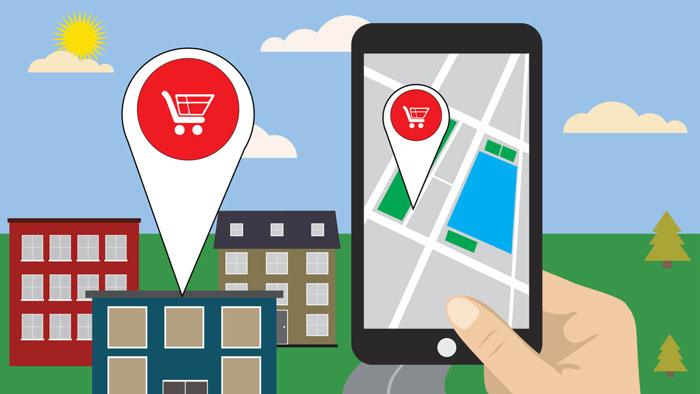
Google Maps همچنین یک کلید API ارائه می دهد که می تواند نقشه های شما را در وب سایت های شخص ثالث یکپارچه سازی کند. گوگل به کاربران اجازه می دهد که نقشه های شخصی خود را با اضافه کردن چندین برچسب از مکان ها برای دسترسی آسان یا تعیین مکان توسط دیگران، شخصی سازی کنند. برچسب گزاری مکان ها در Google Maps از طریق نرم افزار Google Mapmaker انجام می شود. با استفاده از این نرم افزار، می توانید با برچسب گزاری مکان مربوط به کسب و کارتان و مکان های دیگر در Google Maps، کسب و کارتان را به دنیا معرفی کنید. با توجه به امکاناتی که Google Maps در اختیار کاربران می گذارد، امروزه دارای بیش از ۱ میلیارد کاربر فعال است، که باعث می شود محبوب ترین نرم افزار ناوبری در جهان باشد.
چرا باید آدرس کسب و کار خود را در گوگل مپ ثبت کنیم؟
با ثبت کردن آدرس کسب و کارتان در گوگل مپ امکان پیدا کردن مکان کسب و کارتان را برای کسانی که قصد مراجعه به شما را دارند، را فراهم می کنید. فرض کنید شما یک رستواران دارید، با ثبت آن در Google Maps، اگر کسی در نزدیکی شما به دنبال یک رستوران بگردد ممکن است آدرس شما را در گوگل مپ ببیند و به رستوران شما مراجعه کند. در واقع این کار یک تبلیغات مجانی برای شماست.
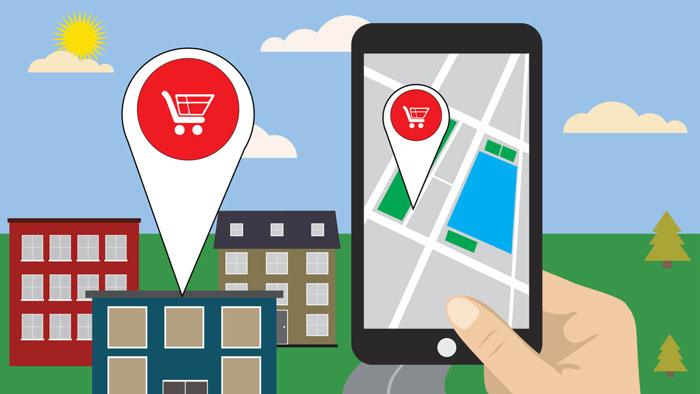
علاوه بر اینها اگر شما برای کسب و کارتان یک سایت اینترنتی دارید، ثبت آن در Google Maps سئو سایت شما را بهتر خواهد کرد.
مراحل ثبت مکان در گوگل مپ فارسی با گوشی
اگر می خواهید که ثبت مکان مورد نظرتان را با استفاده از گوشی انجام دهید باید اپلیکیشن گوگل مپ را دانلود و نصب و سپس اجرا کنید.
بعد از وارد شدن به برنامه گوگل مپ به منو در سمت راست صفحه بروید.
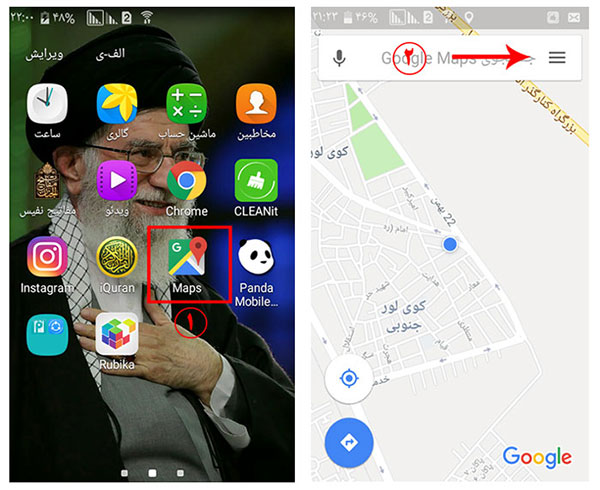
در منو باز شده گزینه “افزودن کسب و کاری که وجود ندارد” را انتخاب کنید.
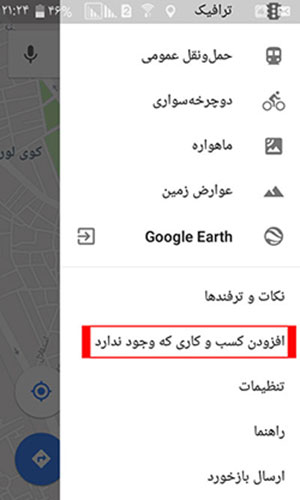
بعد از انتخاب گزینه “افزودن کسب و کاری که وجود ندارد” صفحه ای باز می شود که دارای هفت کادر است: “نام مکان”، “نشانی”، “انتخاب دسته”، “تلفن”، “وب سایت”، “ساعات کاری”، “عکس ها”. پر کردن سه کادر نام، نشانی و انتخاب دسته اجباری است و برای تکمیل مراحل ثبت مکان لازم است. برای نام بهتر است نامی متناسب با کسب و کارتان یا مکانی که قصد ثبت آن را دارید انتخاب کنید. برای ثبت نشانی می توانید از طریق کادری که در عکس مشخص شده مستقیما از روی نقشه در گوگل مپ، آدرس مکان مورد نظرتان را انتخاب کنید. اگر خواستید از نقشه استفاده کنید ولی با صفحه ای تار روبرو شدید عجله نکنید کمی زمان لازم است تا نقشه منطقه مورد نظرتان با جزییات لود و در صفحه تان ظاهر شود. برای دسته بندی هم از کادر کشویی می توانید دسته ای را که مناسب مکان مورد نظرتان یا به آن نزدیک است انتخاب کنید.
اگر قصد دارید مکان مربوط به کسب و کارتان رادر Google Maps ثبت کنید بهتر است علاوه بر سه گزینه نام، نشانی و دسته بندی، اطلاعات تماس مثل شماره تلفن یا آدرس سایتتان و تصاویری از نمای بیرونی و درونی محل کارتان را هم در گوگل ذخیره کنید، این هم به کسانی که قصد مراجعه به شما را دارند در پیدا کردن مکانتان کمک می کند و هم در صورت قرار دادن عکس های جذاب می تواند نوعی تبلیغات برایتان باشد.
در سمت چپ تصویر زیر می توانید نمونه ای از ثبت مکان در گوگل مپ را که به طور آزمایشی انجام داده ام ببینید. بعد از پر کردن فیلد ها برای رفتن به مرحله بعد روی فلشی که در سمت چپ بالای صفحه هست، می زنیم.
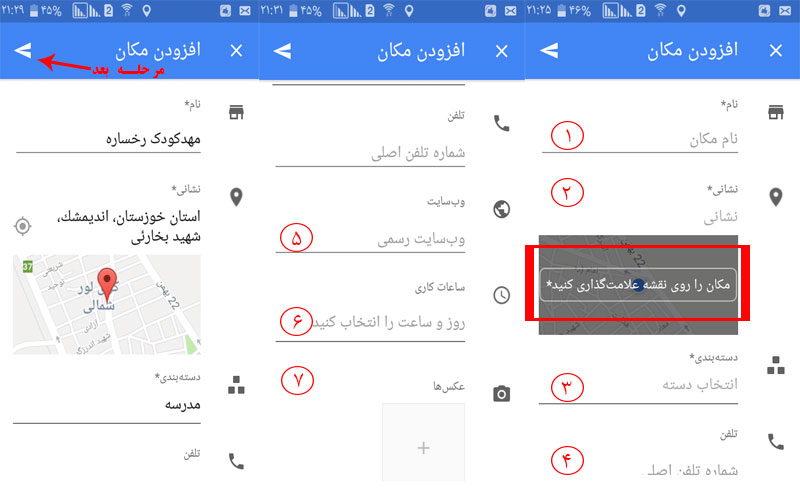
برای تمام شدن ثبت مکان در گوگل مپ کافی است در صفحه جدید که تصویرش را در سمت راست عکس زیر می بینید، روی گزینه “تمام” کلیک کنید. چند دقیقه بعد از اتمام کار [برای من حدود ده دقیقه طول کشید، ممکن است برای شما بیشتر یا کمتر طول بکشد] برایتان جیمیلی ارسال می شود که به شما می گوید مکان مورد نظرتان منتشر شده است[عکس شماره ۲]. چند دقیقه بعد هم در اپلیکیشن گوگل مپ پیغامی دریافت خواهید کرد که به شما می گوید “ویرایش شما فعال شد”[ عکس شماره ۳].
البته خوب است این را بدانید که صرف دریافت جیمیل به معنای ثبت مکان مورد نظر شما نیست، بلکه بعد از ارسال اطلاعات توسط شما گوگل در ظرف ۲۴ ساعت و شاید بیشتر، از مسئولین منطقه ای شما در رابطه با صحت اطلاعات شما پرس و جو می کند و در صورت درستی اطلاعات، مکان مورد نظرتان را ثبت می کند.

نحوه ویرایش و حذف مکان در گوگل مپ فارسی با گوشی
برای ویرایش و حذف مکان در گوگل مپ فارسی سه راه وجود دارد:
راه حل اول: اگر مثل من یک مکان را صرفا برای امتحان اضافه کرده اید و بعد از ایجاد، قصد دارید آن را حذف کنید یا اینکه قصد دارید بعضی از گزینه ها را ویرایش کنید، می توانید در پیغامی که برایتان آمده روی عبارت “ویرایش شما فعال شد” کلیک کنید. اگر قصد حذف این مکان را دارید تیک جلوی عبارت “مکان برای همیشه تعطیل شده است یا منتقل شده یا وجود ندارد” را بزنید و یکی از چند گزینه ای را که در زیر این عبارت نمایان می شود انتخاب کنید. اگر هم قصد ویرایش دارید که پایین این جمله تقریبا همه گزینه هایی را که هنگام ثبت اولیه دیدید، را خواهید دید و می توانید به دلخواه آن را ویرایش کنید.
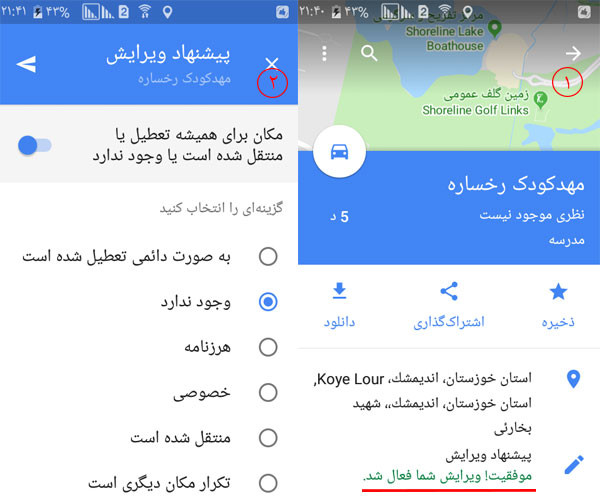
اگر این مکان ثبت شده را حذف کردید مجددا برایتان جیمیلی ارسال می شود که از موفقیت آمیز بودن ثبت ویرایشتان خبر می دهد.
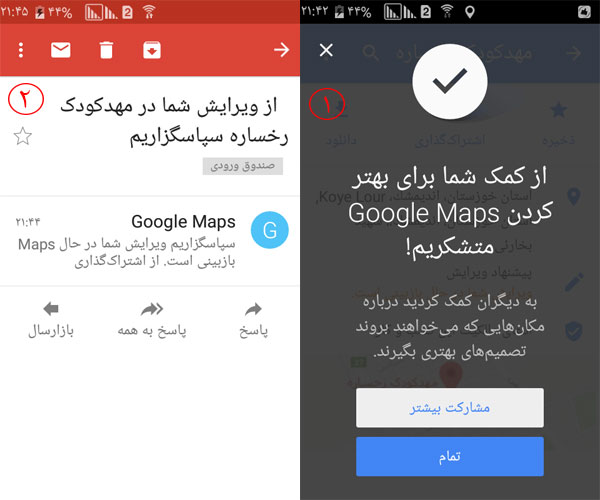
راه حل دوم: اما اگر مکانی را قبلا ثبت کرده اید و حالا قصد حذف یا ویرایش آن را دارید باید بعد از باز کردن گوگل مپ وارد منو شوید و گزینه “مکان های شما” را کلیک کنید. در صفحه ای که باز می شود شما در بالای صفحه چهار گزینه “دارای برچسب” ، “ذخیره شده” ، “بازدید شد” ، “نقشه” را خواهید داشت که مکان مورد نظرتان را در گزینه “ذخیره شده” پیدا خواهید کرد در روبروی هر مکان یک علامت سه نقطه هست که با کلیک کردن روی آن منویی برایتان باز می شود که سه گزینه “ویرایش” ، “تغییر نماد” و “حدف” را داد. با توجه به کاری که می خواهید انجام دهید یکی را انتخاب کنید.
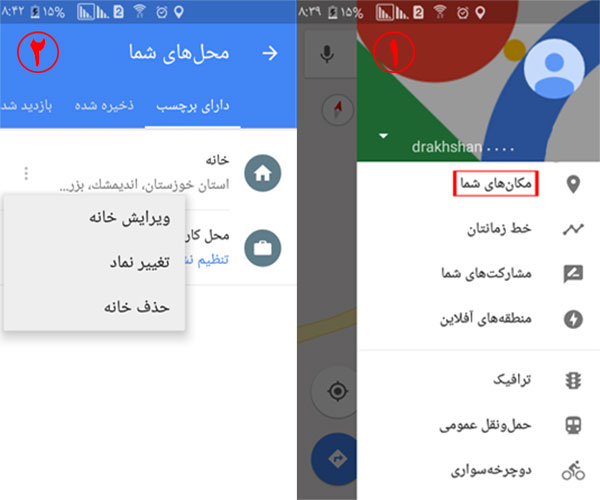
دو روش فوق صرفا در رابطه با مکان هایی عملی است که خودتان ثبت کرده اید اما برای ویرایش و حذف مکان هایی در گوگل مپ که شما ثبت شان نکرده اید باید از روش سوم استفاده کنید.
راه حل سوم: وارد اپلیکیشن گوگل مپ شوید بوسیله نقشه مکان مورد نظرتان را پیدا و روی آن کلیک کنید. صفحه ای ظاهر می شود که حاوی مشخصات مکان مورد نظر است و چندین گزینه از جمله گزینه “پیشنهاد ویرایش” را دارد. این گزینه را انتخاب کنید تا یک صفحه دیگر برایتان باز شود. در صفحه جدید با انتخاب گزینه “مکان برای همیشه تعطیل شده است یا منتقل شده یا وجود ندارد” می توانید درخواست حذف این مکان را بدهید و برای ویرایش هم چندین گزینه وجود دارد. البته توجه داشته باشید که چون این مکان را شما به وجود نیاورده اید گوگل مپ درخواست شما را در صف بررسی قرار می دهد و بعدا آن را بررسی می کند در این مورد نمی توان گفت که بررسی چقدر طول خواهد کشید. ممکن است این درخواست پذیرفته یا رد شود.
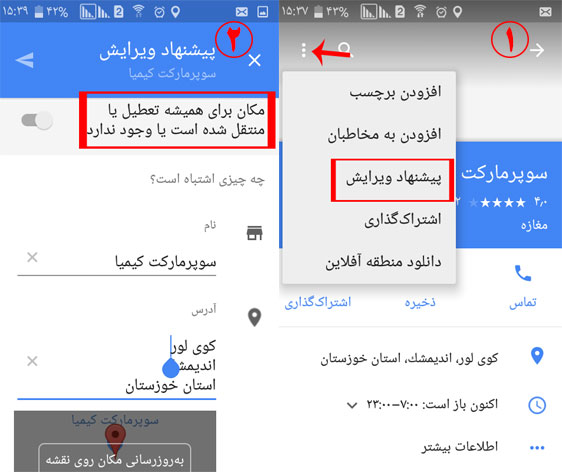
نکته: توجه داشته باشید که در گوشی های آیفون ممکن است کمی مراحل با آنچه در اینجا گفتیم متفاوت باشد اما نه به طور کامل.
مراحل ثبت مکان در گوگل مپ فارسی با کامپیوتر
اگر می خواهید با استفاده از کامپیوتر به ثبت مکان در گوگل مپ بپردازید، کافی است عبارت گوگل مپ را در جستجوگر مرورگرتان به فارسی یا انگلیسی بنویسید. بعد از بالا آمدن سایت گوگل مپ در مرورگرتان روی آدرس آن کلیک کنید بعد از وارد شدن به این سایت روی گزینه منو در گوشه بالای سمت راست صفحه کلیک کنید.
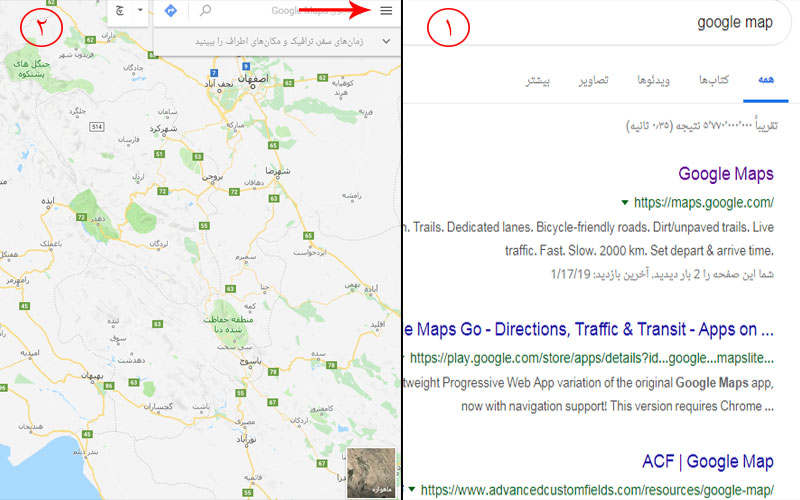
در پایین منویی که باز شده گزینه “افزودن یک مکان جا افتاده” را انتخاب کنید.
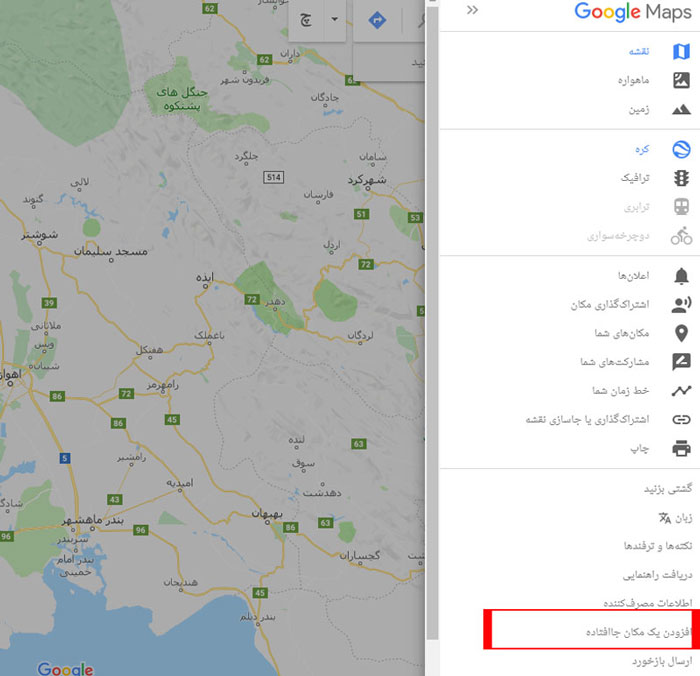
در ادامه صفحه ای مانند آنچه در زیر می بینید برایتان باز می شود. در این صفحه فیلد های مربوط به نام، دسته، مکان، را حتما باید پر کنید و نهایتا گزینه “فرستادن” را در پایین صفحه بزنید. البته فیلدهای دیگری هم در صفحه وجود دارد که در صورت علاقه می توانید آنها را پر کنید.
بعد از قرار دادن نام دلخواهتان و انتخاب مرتبط ترین دسته از منوی کشویی برای مکان مورد نظرتان ، باید نشانی مکان مورد نظرتان را تایپ کنید یا از کادر مشخص شده در تصویر زیر به کمک گوگل مپ مستقیما از روی نقشه آن را پیدا و ثبت کنید. اگر زمان جستجو برای آدرس مکان به جای نقشه صفحه ای تار دیدید ناراحت نشوید، کمی صبور باشید تا نقشه به طور کامل دانلود و برایتان ظاهر شود.
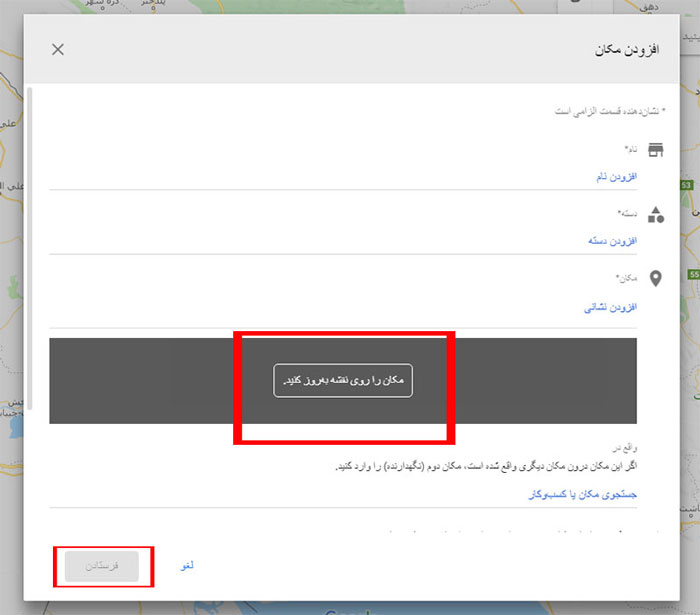
بعد از پیدا کردن مکان مورد نظرتان در روی این نقشه و انتخاب آن تنها کاری که باید انجام دهید، کلیک روی دکمه “تمام” در پایین تصویر است.
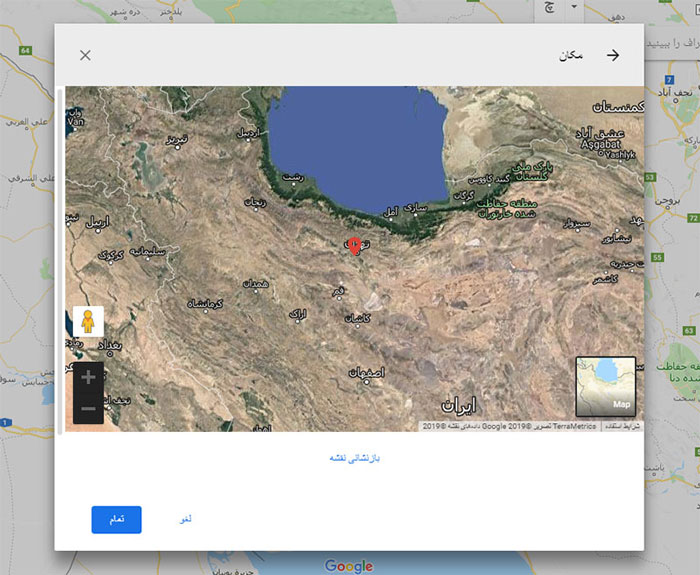
در زیر تصویری از یک مکان که من برای نمونه ثبت کرده ام می بینید.

و این هم پیغامی که در پایان کار ثبت مکان در گوگل مپ دریافت می کنید.
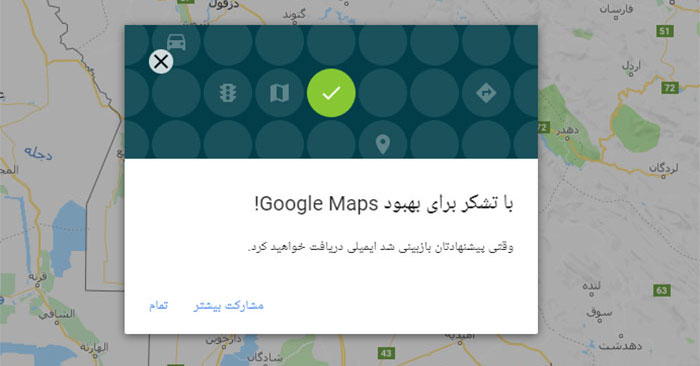
در نهایت یک پیغام به جیمیل شما ارسال می شود که موفقیت آمیز بودن ثبت اولیه را به اطلاعتان می رساند. با این حال هنوز ۲۴ ساعت باید صبر کنید تا گوگل از طریق مسئولین محلی در رابطه با صحت درستی اطلاعاتی که شما وارد کرده اید استعلام کند. بعد از آن در صورت تایید صحت اطلاعات شما، این مکان ثبت خواهد شد.
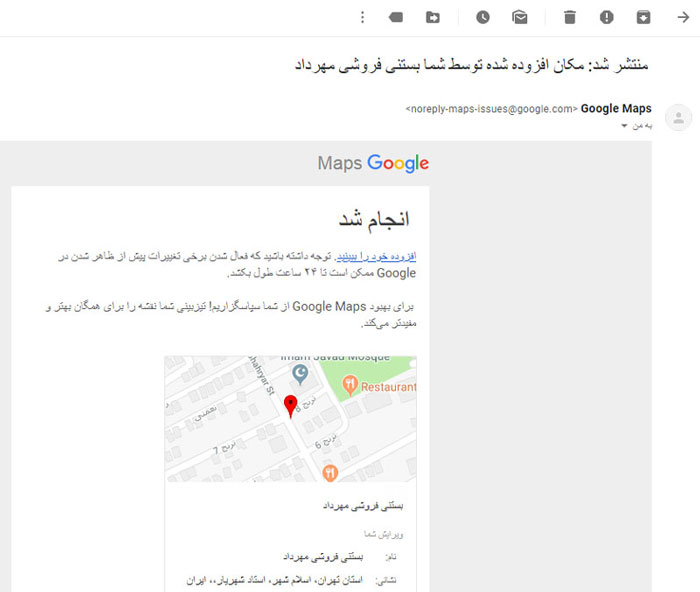
نحوه ویرایش و حذف مکان در گوگل مپ فارسی با کامپیوتر
برای ویرایش و حذف مکان در گوگل مپ فارسی دو راه حل وجود دارد:
راه حل اول: اگر قصد حذف یا ویرایش مکانی را که قبلا در گوگل مپ ذخیره کرده اید دارید ابتدا باید وارد سایت گوگل مپ شوید و به سراغ منو بروید. در منو گزینه “مکان های شما” را انتخاب کنید.
در بالای صفحه ای که باز می شود چهار گزینه “دارای برچسب” ، “ذخیره شده” ، “بازدید کردید”و “نقشه ها” را خواهید داشت. گزینه “ذخیره شده” را انتخاب کنید. در زیر این گزینه سه انتخاب خواهید داشت: “موارد دلخواه” ، “می خواهید بروید” و “مکان های ستاره دار”. مکان مورد نظرتان را می توانید در“می خواهید بروید” یا “مکان های ستاره دار” پیدا کنید. بعد از انتخاب یکی از این دو گزینه منویی باز می شود که در آن می توانید با انتخاب “ویرایش فهرست” تغییرات مورد نظرتان را اعمال کنید.
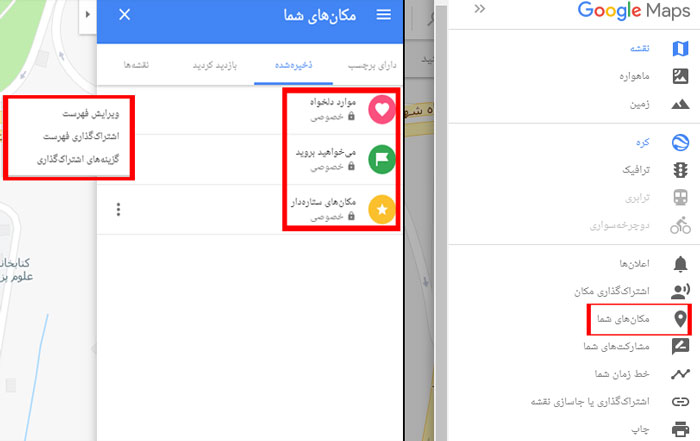
راه حل دوم: بعد از وارد شدن به سایت گوگل مپ بوسیله نقشه مکان مورد نظرتان را پیدا و روی آن کلیک کنید تا در سمت راست صفحه مشخصاتش ظاهر شود.
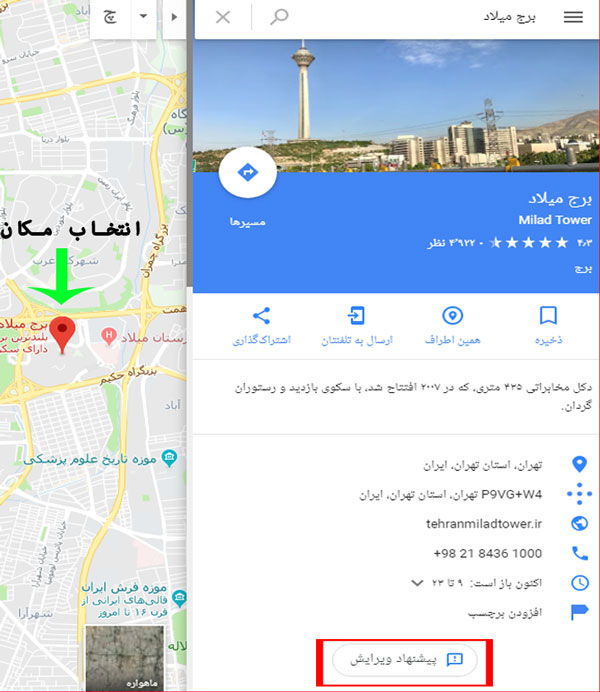
گزینه “پیشنهاد ویرایش” را در پایین صفحه انتخاب کنید. تا کادری مطابق شکل زیر برایتان باز شود، حالا بسته به اینکه قصد ویرایش یا حذف مکان را دارید یکی از دو گزینه را انتخاب کنید.
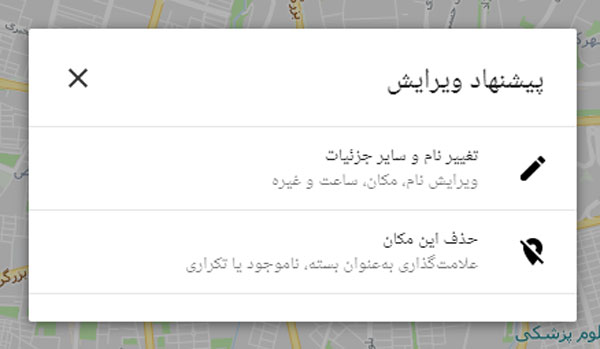
اگر گزینه “حذف این مکان” را انتخاب کنید صفحه ای مانند صفحه زیر برایتان باز می شود که می توانید درآن دلیل حذف مکان را کر کنید. با زدن گزینه “فرستادن” در پایین صفحه کار تقریبا تمام است و درخواست شما در گوگل مپ در صف درخواستهای حذف، ثبت خواهد شد. البته ثبت این درخواست به معنای بررسی فوری آن و انجامش نخواهد بود. ممکن است مدتها طول بکشد تا این درخواست بررسی شود و در نهایت گوگل مپ درخواست شما را با استعلام اطلاعات از مسئولین منطقه ای بررسی خواهد کرد.

در پایان امیدوارم این مقاله در مورد ویرایش و حذف مکان در گوگل مپ فارسی برایتان مفید و کاربردی بوده باشد.
سوالی دارید؟ سوالون رو در نظرا مطرح کنید. 🙂
مطالب مرتبط:
چگونه کلید Google Map API را در ۱ دقیقه دریافت کنیم؟
بررسی خطاهای رایج در وردپرس( بخش اول )
۱۱ راه ساده برای بالا بردن سرعت و عملکرد وردپرس
منبع: تیکتم – ارائه دهنده مقالات: افزونه راکت – –